Свързваме UPS чрез NUT
Вече имам стар UPS (непрекъсваемо захранване) модел APC SMART 420. Той е свързан към компютър чрез com порта. Започна да гледа програми за правилната връзка с компютъра. На диска с този UPS намерих програма за linux с размер 27Mb! Доколкото го разбирам, той е изцяло графичен и изисква Java да работи. И аз дори нямам графичен интерфейс на този компютър, защо маршрутизаторът се нуждае от графика? Гугъл изборът падна върху гайковата програма.
Тази програма може да работи с много видове UPS, като ippon, dell, mge, powercom и много други модели. Вижте пълния списък тук.
И така, задачата е да поддържам дневниците за състоянието на UPS, а също така искам уеб графичен интерфейс за визуално представяне.
Първо, отиваме на уебсайта на гайковия проект и проверяваме дали има поддръжка за UPS. Имам късмет, APC моделите имат добра поддръжка в тази програма.
Инсталиране на гайка и редактиране на конфигурации
Инсталацията е стандартна за всяка операционна система, но когато инсталирате, не забравяйте да поръчате да изградите cgi скриптове (опция --with-cgi). Те не са инсталирани по подразбиране. Ще използваме тези скриптове с уеб сървър, за да гледаме красиви снимки.
След инсталацията ще видим немалко примери за конфигурационни файлове.
За да работим, нека ги преименуваме на нормални конфигурации без примерния префикс и да зададем правата.
Обърнете внимание на разрешенията на файлове nut.conf, ups.conf, upsd.conf, upsd.users, upsmon.conf, upssched.conf, upsset.conf. Правата трябва да бъдат 600, в противен случай при стартиране на гайката ще бъде издадено предупреждение.
Най-добре е да покажа с примери на моите файлове как да стартирам нов UPS.
Първият файл host.conf е необходим за cgi скриптове. Ако не се нуждаете от cgi, тогава не можете да оставите нищо тук.
Nut.conf файл. Тип стартиране на програмата.
Файлът ups.conf. Тук внасяме UPS, който ще наблюдаваме или контролираме. Моля, обърнете внимание, че за всеки модел UPS трябва да изберете правилното име на драйвера и понякога дори да посочите правилния тип кабел. Но в този случай нямах проблеми. Също така задайте порта, към който е свързан вашият UPS. За Linux това обикновено са портове/dev/ttyS0-1 и за freebsd/dev/cua0-1, които съответстват на портове com1-2
Файлът е upsd.users. Както можете да видите от името на файловете, той задава параметрите за достъп по потребител. Има такива важни параметри като паролата и какво ниво на команди потребителят може да изпълни. Прочетете файла за различни примери за настройки. В този пример съм позволил всичко.
Файлът е upsmon.conf. Този файл съдържа променливи за управление на UPS. Например до кога да донесете критичното ниво, командата за изключване и т.н. В примерите всичко е написано. Най-важното е да проверите командата за изключване на компютъра. Може да се различава в различните операционни системи.
Останалите конфигурации upssched.conf, upsset.conf, upsstats.html, upsstats-single.html не докоснах.
Поставих CGI скриптовете в папката cfi-bin на моя сървър на apache.
Работна гайка
Изстрелването се извършва на няколко етапа.
един. Изтегляне и комуникация с драйверите на UPS. Най-важният етап.
Изпълняваме от корена
Ако програмата не намери вашия UPS, следните стъпки за стартиране ще бъдат безполезни. Проверете дали UPS е свързан към правилния порт, опитайте да замените драйвера или посочете вашия тип кабел във файла ups.conf. Може би това ще помогне.
2. Стартирайте upsd демон и синхронизирайте с вашия UPS
3. Стартирайте мониторинга на UPS. Тук програмата работи с променливите, които сте задали във файла upsmon.conf.
Това е всичко, сега вашият UPS е конфигуриран и ще работи, когато мрежата е изключена, както сте посочили.
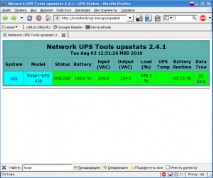
Информация за UPS

Визуална информация в графики
Водене на регистрационни файлове на UPS
Правя това с помощта на програмата upslog, включена в програмата гайка.
Стартиране
и се генерира запис във файла ups.log на всеки 30 секунди с основните характеристики на UPS. От тази команда направих скрипт и го кръстих дневник. Файлът беше поставен до останалите двоични файлове на гайките.
Колони - дата, час, капацитет на батерията, входно напрежение, UPS натоварване, състояние, температура, мрежова честота.
С помощта на този файл в бъдеще можете да анализирате състоянието на електрическата мрежа във вашата сграда и как вашият UPS реагира на него.
Е, за лека закуска има екипи, които могат да се контролират директно от вашия UPS. Ето списък на командите с тяхното описание. Не се опитвайте да изпълнявате команди, ако не знаете тяхното предназначение, можете лесно да изключите компютъра си.
шоу
Сега остава да направите само общия скрипт, скрипта за стартиране на програмата и да го поставите в стартовите скриптове на компютъра.
Получих скрипт за linux като този.
- От март ще стане по-лесно да се свържете с газ и електричество - „Российская газета“
- Най-очарователните и атрактивни или както в Луганския университет избраха „Мис университет - 2016“,
- ТАЗИ ТЕХНОЛОГИЯ Е ПЪРВАТА ОТ ВСИЧКИ ДЕУТЕРИУМ Е ПРЕМАХВАН ОТ ВОДОПРОВОДА, ПРОЛЕТНА ИЛИ ДРУГА ВОДА
- Проверка на травма - Военен преглед
- Отравяне и лечение с шампоан